Win7系统怎样关闭媒体中心,详细教您怎样关闭
- 分类:win7 发布时间: 2017年11月16日 22:00:11
windows media center是微软自带的程序功能,全称为视窗多媒体娱乐中心,是Windows 上所有媒体程序的一个集合,同时具备了Windows图片查看器查看浏览图片播放幻灯片,图片工具剪切修改图片,但并不是所有萝卜家园win7旗舰版用户都喜欢这个功能,那么在win7系统怎么关闭媒体中心,下面由小编跟大家介绍win7关闭媒体中心的方法。
win7系统中“媒体中心”是多媒体应用程序的集合,媒体中心提供视频、音频等多媒体应用,设置win7旗舰版媒体中心自动运行将带给我们丰富的多媒体体验,但是也有用户觉得该功能很烦人,为此,本文小编和各位网友一起探讨实现win7系统媒体中心的关闭操作。
Win7系统怎样关闭媒体中心
首先点击“我的电脑”图标,然后点击所以程序,矩形框选中的就是媒体中心,
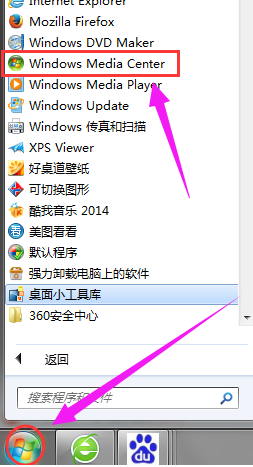
Win7电脑图解-1
选择右侧的“控制面板”选项
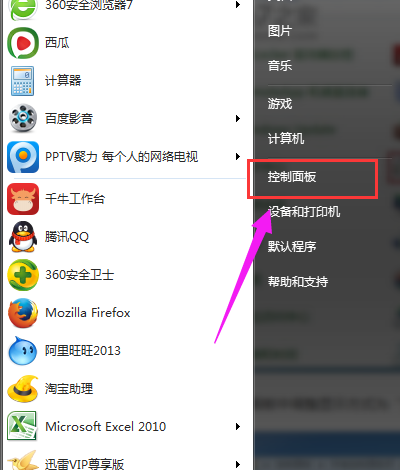
Win7电脑图解-2
在控制面板中选择左下角“程序”选项
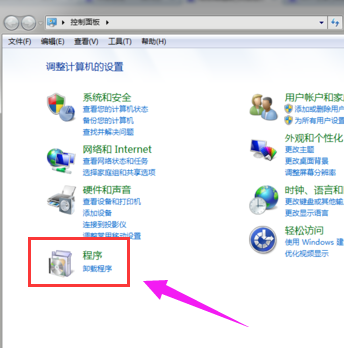
媒体中心电脑图解-3
然后选择“程序和功能”选项

Win7电脑图解-4
点击上述页面左侧的“打开或关闭windows功能”,
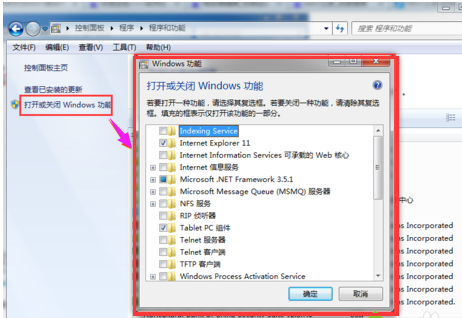
Win7电脑图解-5
在这些文件夹中找到“媒体功能”,点击“媒体功能”前面的“+”,取消勾选“Windows Media Center”

关闭媒体中心电脑图解-6
点击“是”即可,等待一会即可卸载媒体中心。

关闭媒体中心电脑图解-7
以上就是win7关闭媒体中心的方法的全部内容了,如果不喜欢媒体中心这个功能,可以按照上面的方法将其取消,希望能解决大家问题。
猜您喜欢
- 电脑教程:电脑卡?知道怎么关闭系统还..2017/11/14
- 主机开不了机是什么原因2021/08/14
- 深度系统w7ghost64位旗舰版推荐..2017/08/10
- win7蓝屏修复工具使用教程2021/01/22
- 细说如何打开psd文件2019/08/08
- 联想一键重装系统win7怎么重装..2021/08/25
相关推荐
- 联想win7笔记本重装系统,详细教您联想.. 2018-05-15
- 电脑安全模式怎么进,详细教您电脑如何.. 2018-08-22
- 输入法切换不出来,详细教您怎么切换.. 2018-05-14
- 电脑如何截图,详细教您如何使用(附送.. 2017-11-16
- cpu使用率100怎么办,详细教您解决方法.. 2018-08-18
- 主编教您win7一键还原系统怎么操作.. 2019-02-14




 粤公网安备 44130202001059号
粤公网安备 44130202001059号